我们在运用word制作文档时,为了美化页面,希望在页面外加一个边框,或图案。那么word如何实现的呢?以下是小编给大家整理的在Word中为整个文档插入边框的方法,希望能帮到你!在Word中为整个文档插入边框的具体方法步骤1、打开要添加页面边框的文档;2、点击菜单中的“格式”,执......
word 如何插入页码
word教程
2021-09-30 15:11:03
当word文档中的页数过多时,添加页码就显得很重要,否则不利于用户浏览文档。Word 中提供了多种多样的页码样式供用户选择。当然,word 插入页码是可以自动更新的。
1、选择页码的样式
打开需要添加页码的word文档,单击“页眉和页脚”组中的“页码”按钮,在展开的下拉列表中依次单击“页眉顶端”>“圆角矩形1”选项,如下图1所示。

图1
2、插入页码的效果
此时在文档的每页顶端添加了样式为圆角矩形的页码,首页默认数值以“1”开始,如下图2所示。
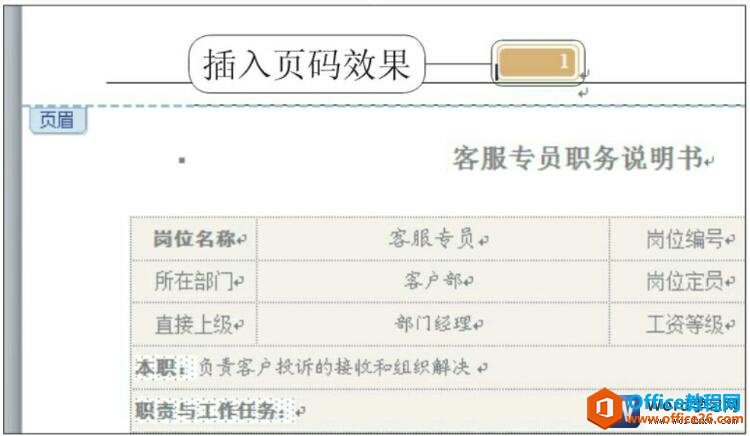
图2
3、查看第二页的页码效果
切换到文档中的第二页,可以看见,第二页中的页码自动显示为“2”,如下图3所示。这说明插入的页码会自动匹配相应的页数。
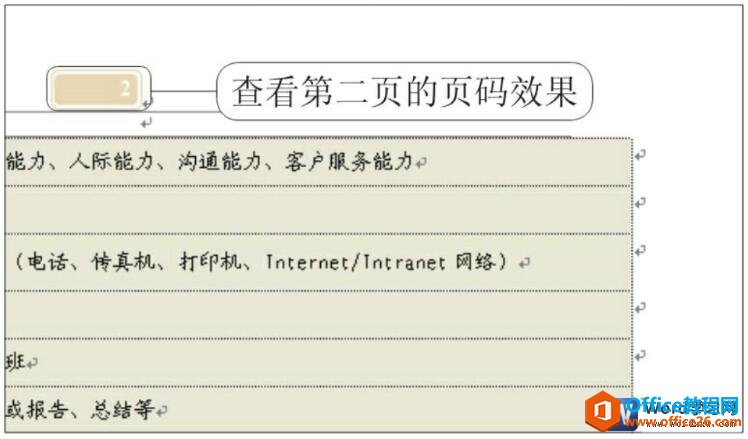
图3
很多重要的word文档都是需要添加页码的,特别是针对合同、标书类的文档,文档页码是必不可少的,我们在word2010插入页码是非常简单方便的。
标签: word插入页码
相关文章
